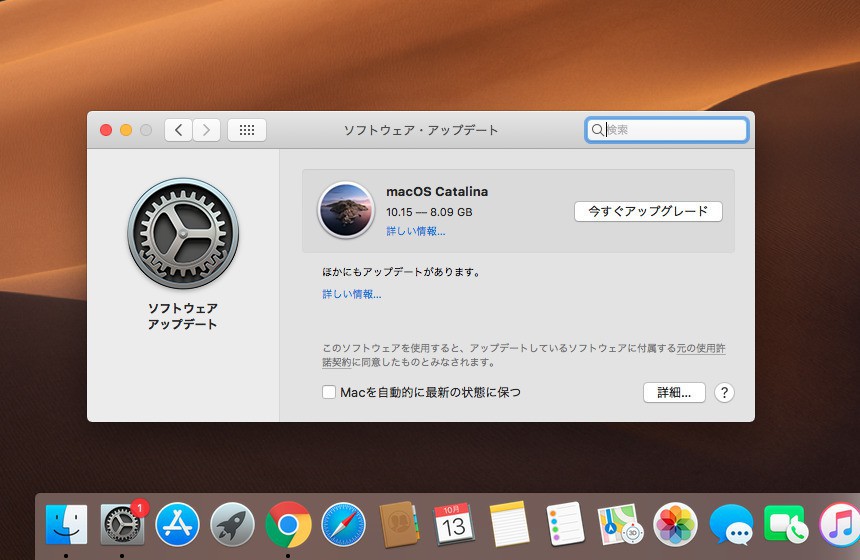
Appleは10月8日、macOSのメジャーバージョンアップ版「macOS Catalina」を公開しました。
macOS Catalinaには、iPadをセカンドディスプレイとして利用できる「Sidecar」機能を初めさまざまな新機能が追加されていますが、iTunesや32bitアプリの廃止によって発生する互換性の問題から、macOS Mojave環境を当面は維持したいという方も多いかもしれません。
本日はそのような方のため、macOS Mojaveのシステム環境設定やDockのバッジに表示されるmacOS Catalinaへのアップデート通知をオフにする方法を説明します。
macOS Catalinaへの更新通知をオフに
macOS Mojave環境でmacOS Catalinaへの更新通知をオフにするには、ターミナルで以下のコマンドを実行します。
sudo /usr/sbin/softwareupdate --ignore "macOS Catalina" defaults write com.apple.systempreferences AttentionPrefBundleIDs -dict com.apple.preferences.softwareupdate 0 killall Dock
コマンドを実行するとソフトウェアアップデートの通知およびバッジが消えます。
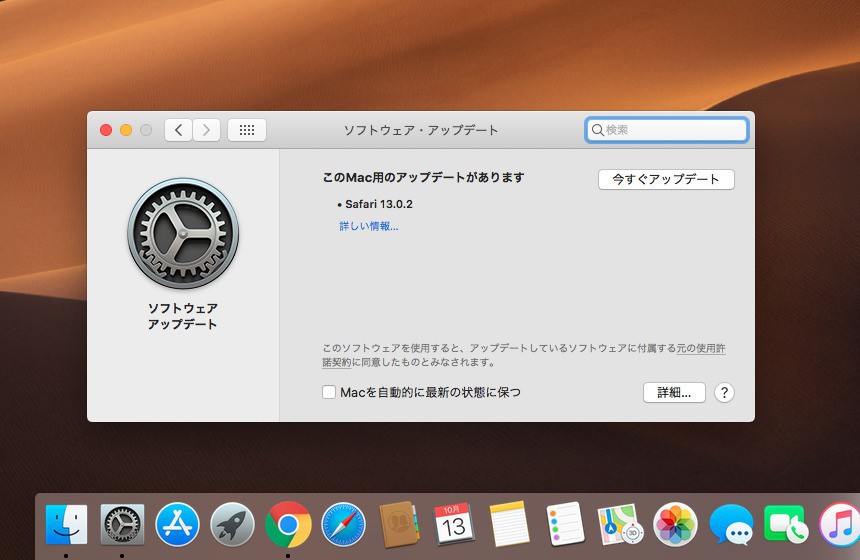
最初のコマンドはシステム環境設定でmacOS Catalinaを表示しないためのものです。通知を元に戻したい場合以下のコマンドを実行します。
sudo softwareupdate --reset-ignored
2番目のコマンドはバッジの表示を消すためのものです。ただしこのコマンドは不完全で、ソフトウェアアップデートを実行すると元の状態に戻ってしまうようです。
海外のブログには、launchd利用して、定期的に上記コマンドを実行する設定方法も紹介されています。どうしてもバッジが表示されるのがいやな場合参照してみると良いかもしれません。
なおAttentionPrefBundleIDsは辞書型なので、0を直接書き込むのではなく"-dict キー 値"形式で書き込むのが良さそうです(ファイルは~/Library/Preferences/com.apple.systempreferences.plist)。
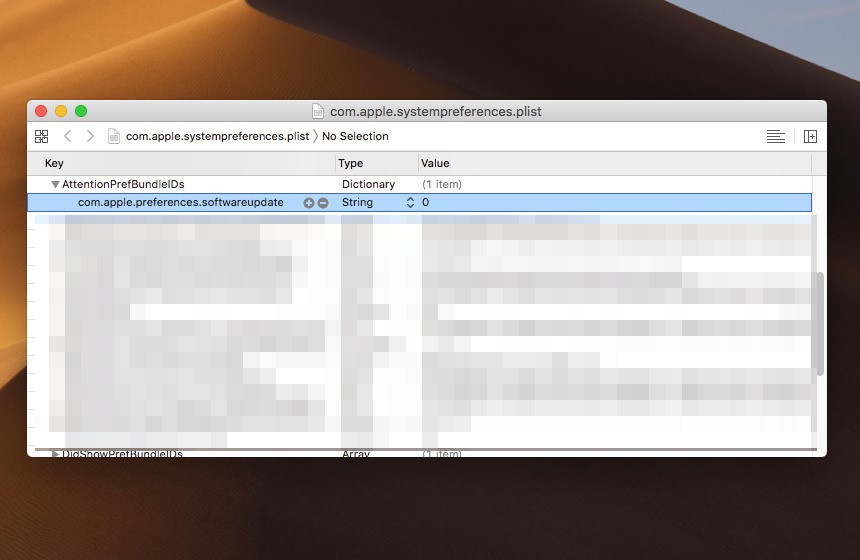
まとめ
macOS Catalinaの更新通知を非表示にする方法を紹介しました。macOS Mojave環境をしばらく維持したいという方はお試し下さい。








